如何从Thunderbolt Android 模拟器导出图片?很多朋友在使用迅雷模拟器的时候都有过这样的疑问。那么如何导出图片呢?让我们来看看!
导出闪电模拟器图片文件到电脑教程:
1、首先打开文件管理器:
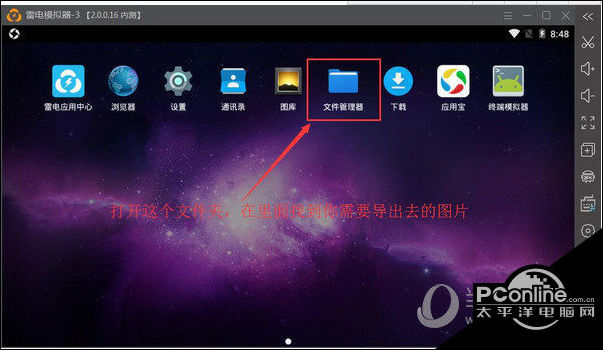
2.然后打开你下载的图片所在的文件夹
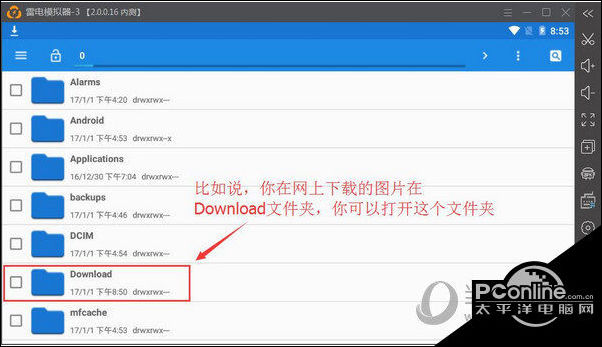
3、然后点击选择图片,勾选前面的即可。
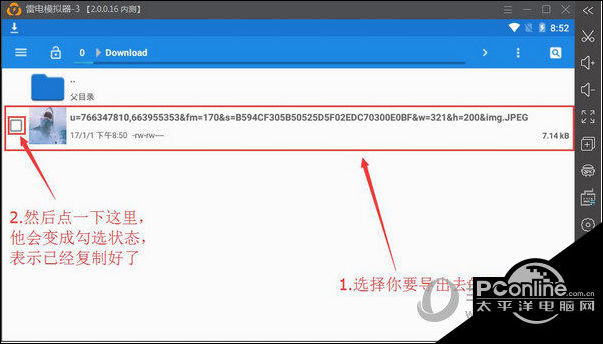
4、然后我们立即返回上一级,找到Pictures文件夹并打开
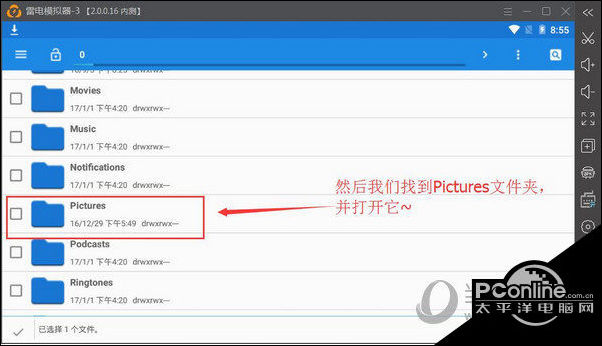
5、然后我们打开选项,点击移动选择选项,将图片移动到图片文件夹中。
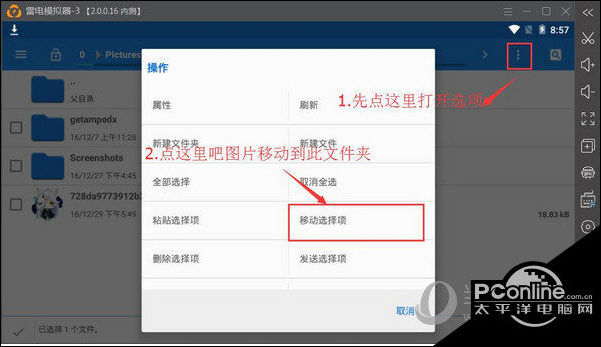
然后就可以看到图片过来了
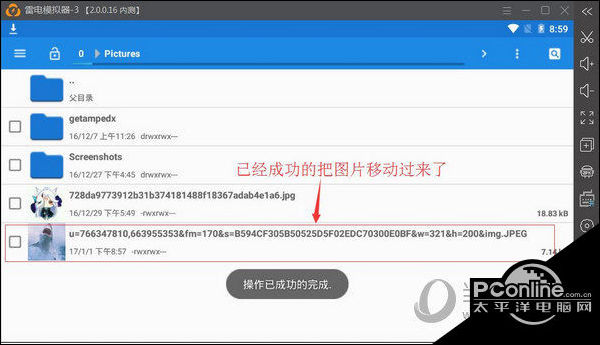
最后我们打开共享文件,然后打开图片文件夹所在的电脑文件夹,我们就可以在模拟器中找到我们下载的图片了。
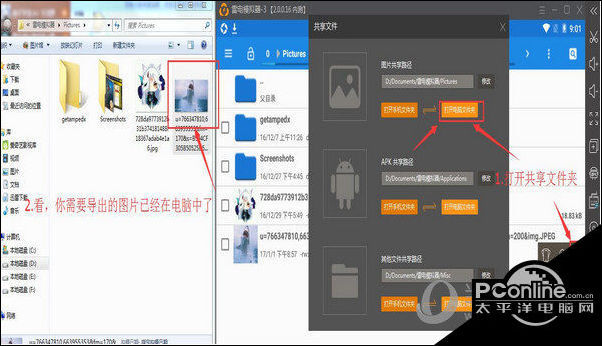
以上就是闪电模拟器导出图片的教程。希望对您有所帮助。谢谢你们!








